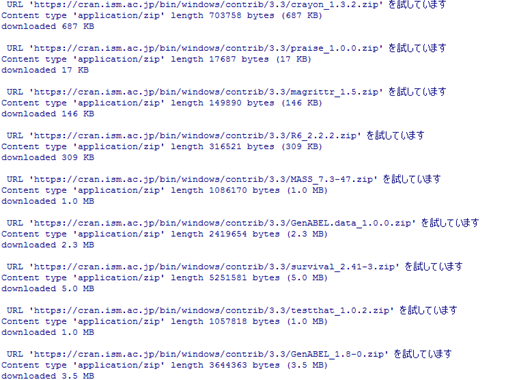オフラインでのパッケージインストール
Rのパッケージは、インターネット環境下では
install.packages()
を使用すると、簡単にインストールできますが、
作業環境がインターネット接続下にない場合も多々あると思います。
その場合、CRANサイトにてパッケージファイルのダウンロードが可能ですが、
使用したいパッケージのダウンロードだけでは機能しないことが大半です。
一つのパッケージの中で、複数のパッケージを呼び出しているので、それに紐付いているパッケージ全てが必要なためです。
ですが、それを一つ一つ調べてダウンロードすることは大変なので、一括でしたいと思います。
今回は"ranger"というランダムフォレストモデルを作成するためのパッケージを例にやってみたいと思います。
(windows環境で行っています)
①紐付いているパッケージの調査
まずは、インターネット接続のあるPC上のRで、
使用したいパッケージに紐付いているパッケージを調べます。
Rコンソールに以下を入力してください。
# miniCRAN というライブラリを使用します
install.packages("miniCRAN")
library(miniCRAN)
# pkgDep("使用したいパッケージ")で使用したいパッケージに紐付いているパッケージの探索
pkgs <- pkgDep("ranger")
# 出力
pkgs
"ranger"を使用するために必要なパッケージを探索できました。
②必要なパッケージのダウンロード
必要なパッケージがわかったので、ダウンロードします。
# パスが通らないときは、ディレクトリの区切りを"¥¥"や"/"に変更してみてください
# destdir にダウンロード先のパスを指定してください
download.packages(pkgs,destdir="C:¥¥users¥mochi¥", type="win.binary")
すべてダウンロードが完了すると以下のような表示が出てきます。
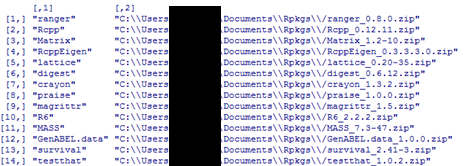
①で調査した際に出力されたパッケージが揃っているはずです。
③移動
②で"destdir"(ダウンロード先)に指定したディレクトリに、zipファイルが出力されているはずなので、
それをUSBに入れるなどしてください。
そして、Rを使用したいオフライン環境へ移動させてください。
オフライン環境のR上で、以下を実行すると、インストール完了です。
install.packages(
c("オフライン環境の、パッケージ移動先パス/ranger_0.8.0.zip",
"オフライン環境の、パッケージ移動先パス/Rcpp_0.12.11.zip"),
repos = NULL, conrib.url="win.binary", type = "win.binary")
※上記でインストールしても、使用できない場合
Rを使用したいオフライン環境の、Rライブラリのディレクトリを探し、必要なzipファイルを解凍した状態で入れましょう。
同じ名前のパッケージフォルダがあると、どちらを使用すべきか判断できないことによりエラー発生することがあるので注意してください。